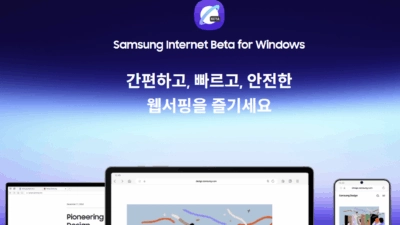크롬을 자주 쓰신다면 북마크 역시 자주 사용하실텐데요. 크롬 북마크는 특히 안드로이드 폰의 북마크와 자동으로 동기화 설정이 가능하기 때문에 어떤 컴퓨터에서 로그인 하던지 동일한 북마크를 사용할 수 있다는 장점이 있습니다. 또한, 컴퓨터에서 저장한 북마크를 스마트폰에서도 바로 바로 연동이 가능하다는 것이 장점입니다.
하지만, 저처럼 정리를 잘 못하는 사람이라면 나중에 볼 목록을 저장하기만 하고 보지 않는 메모장처럼 복잡한 상태일 수 있는데요. 이럴때 중복 저장된 북마크를 자동으로 검출하여 삭제해 주는 플러그인이 도움이 될 수 있습니다.
크롬 웹스토어 접속
먼저 크롬 웹스토어에 접속합니다. 구글에서 크롬 웹 스토어로 검색하면 바로 접속할 수 있습니다.
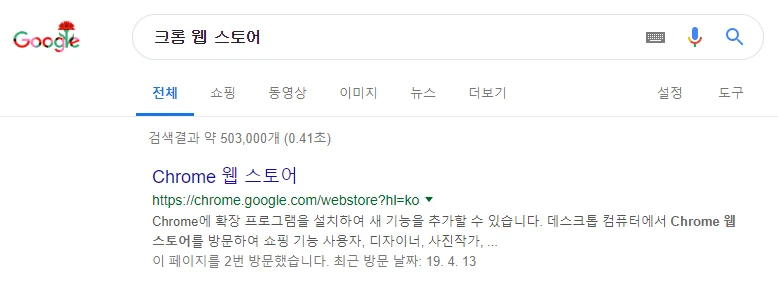
Bookmarks clean up 검색
크롬 웹 스토어에서 bookmarks clean up 을 검색합니다. 의외로 북마크 관련 여러 플러그인이 있더라구요. 아래 아이콘을 확인하시고 설치해 주세요.
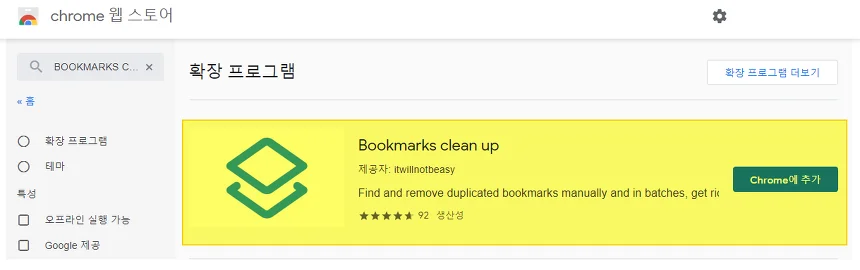
설치 완료 했다면 실행
플러그인이 설치 완료 되었다면 주소줄 옆에 플러그인 아이콘을 클릭하여 실행시켜 줍니다.

실행 전에 알아두어야 할 유의사항
실행전에 만약 백업을 하지 않았다면 삭제된 북마크를 복원할 방법이 없다고 유의사항을 알려주네요.
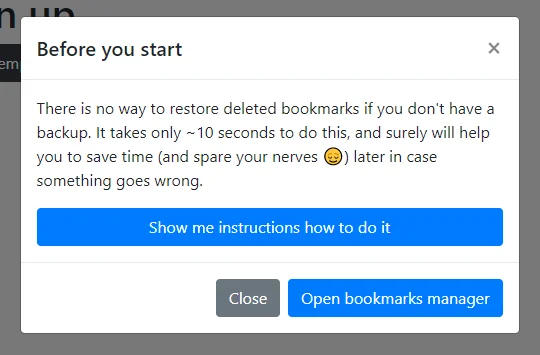
Bookmarks clean up 실행 화면
이 플러그인에는 4가지 메뉴가 있습니다. 중복된 북마크 찾기 / 비어있는 폴더 제거 / 중복된 폴더 합치기 / 접속불가 URL 찾기 버튼이 있습니다.

중복된 북마크 삭제
먼저 Find duplicated Bookmarks 버튼을 누르면 아래 화면처럼 중복된 북마크가 리스트됩니다. 같은 폴더에 같은 걸 넣어놨었네요. 중복된 북마크 중 지우길 원하는 북마크 앞의 체크하고 각각 휴지통 버튼을 눌러 삭제하는 것이 가능합니다.
하지만, 한꺼번에 정리를 원한다면 화면 아래쪽에 보면 select in same folder 라는 버튼이 있는데요. 이 버튼을 누르면 중복된 것 중 한개를 알아서 선택해 줍니다. 선택이 끝났으면 화면 오른쪽 하단에 Remove all selected 버튼을 눌러 한꺼번에 정리할 수 있습니다.
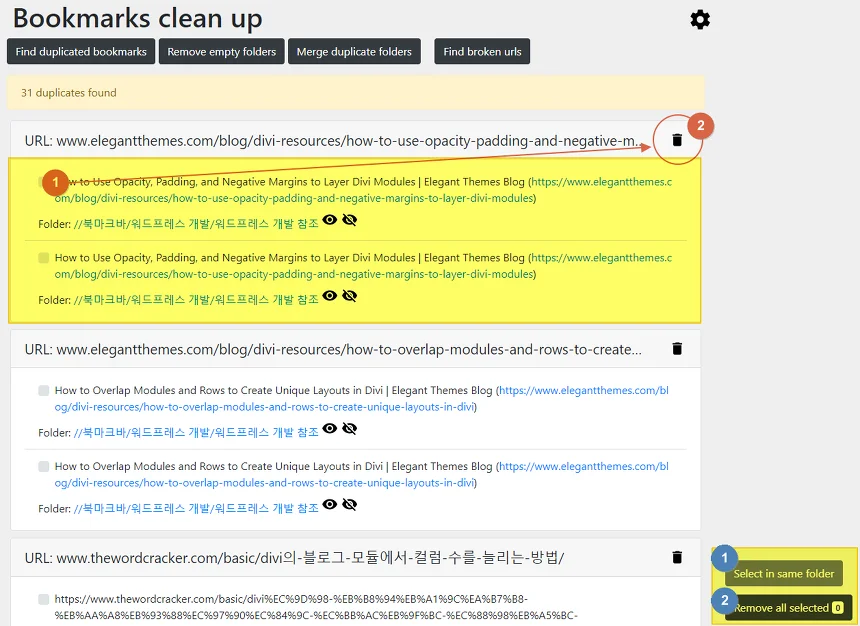
깨진 URL 삭제
Find broken urls 버튼은 굉장히 유용한데요. 바로 더이상 접속이 되지 않는 페이지를 찾아서 삭제해주는 기능입니다. 이버튼을 누르면 제 북마크 690개에 대해서 자동으로 일일이 접속확인을 한 후에 만약 에러가 발생되면 접속되지 않는 url이라며 알려줍니다.
시간은 일일이 접속해서 확인하는 것이기 때문에 조금 걸릴 수 있습니다. 휴지통 버튼을 클릭하면 한꺼번에 정리가 완료됩니다.
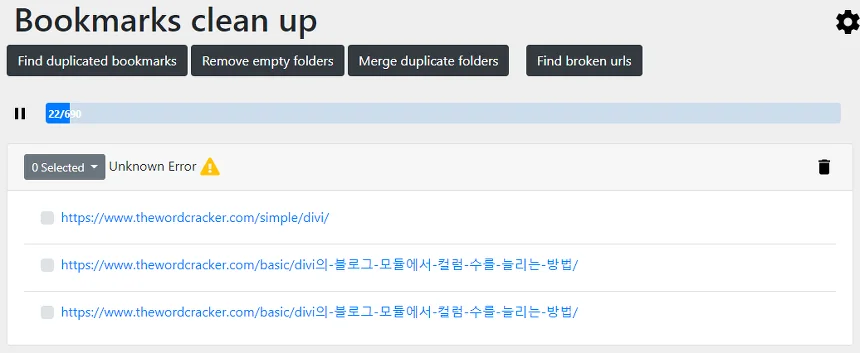
오늘은 크롬 브라우저 북마크에 중복으로 저장된 북마크를 손쉽게 정리하는 플러그인에 대해서 알아봤습니다.
지금까지 안테나곰이었습니다.